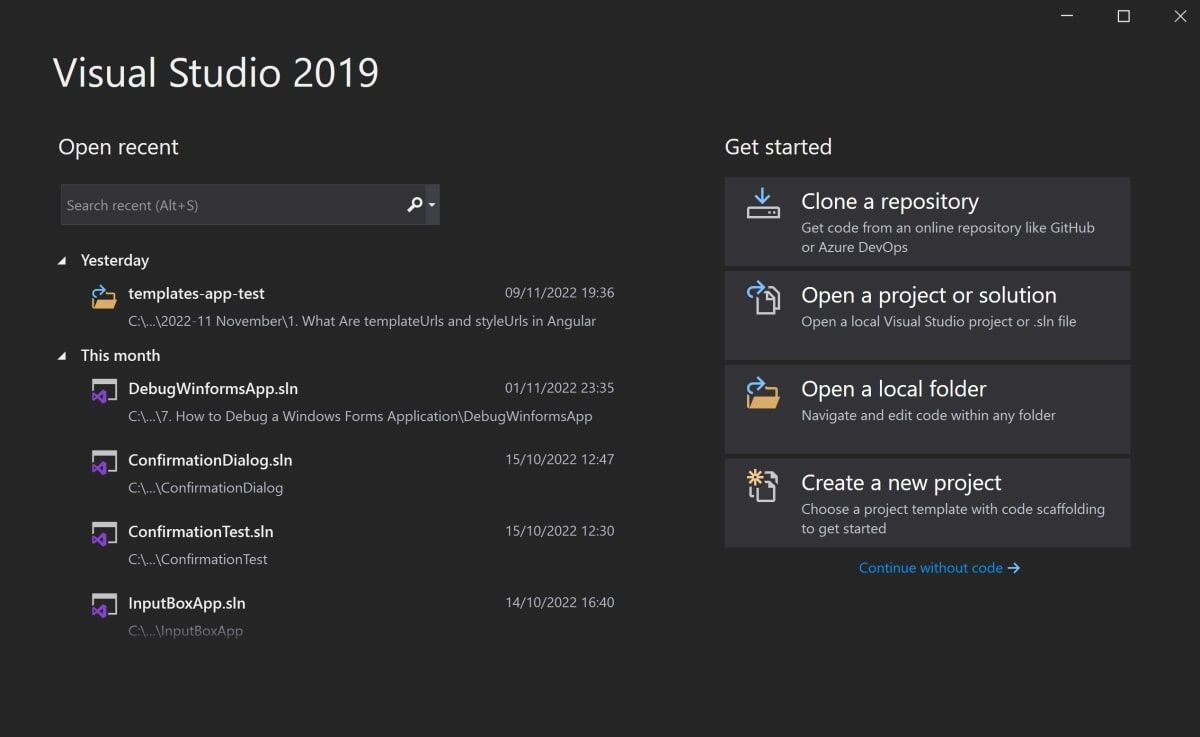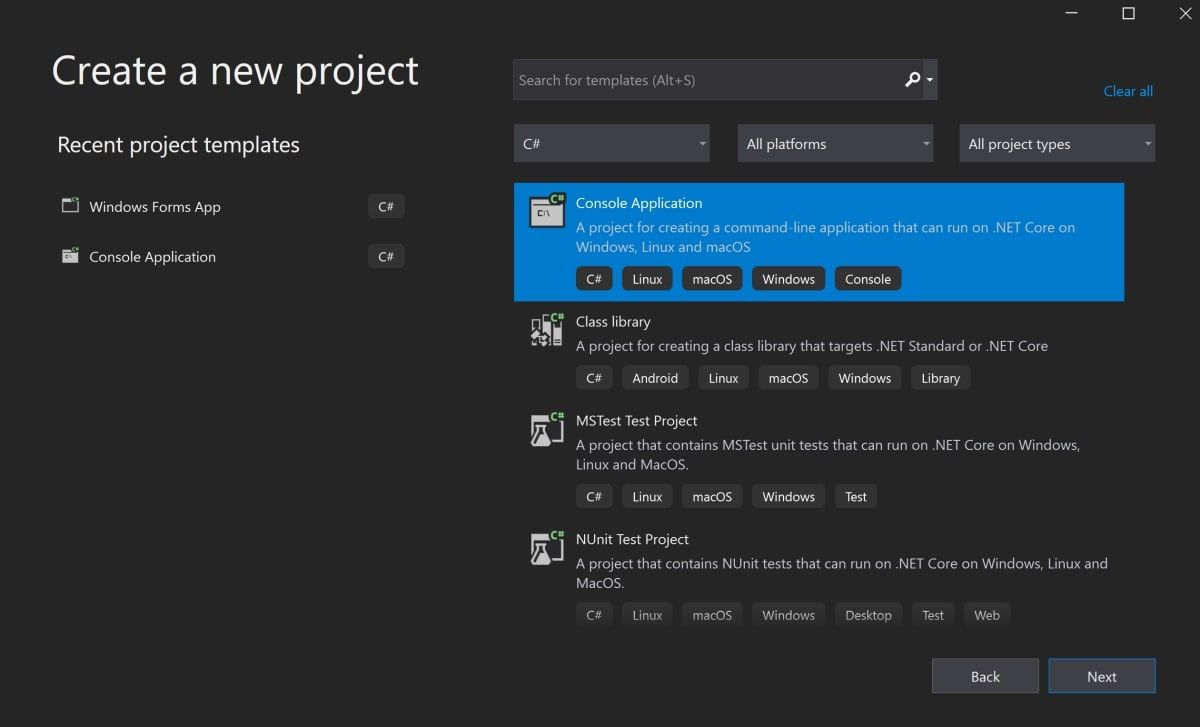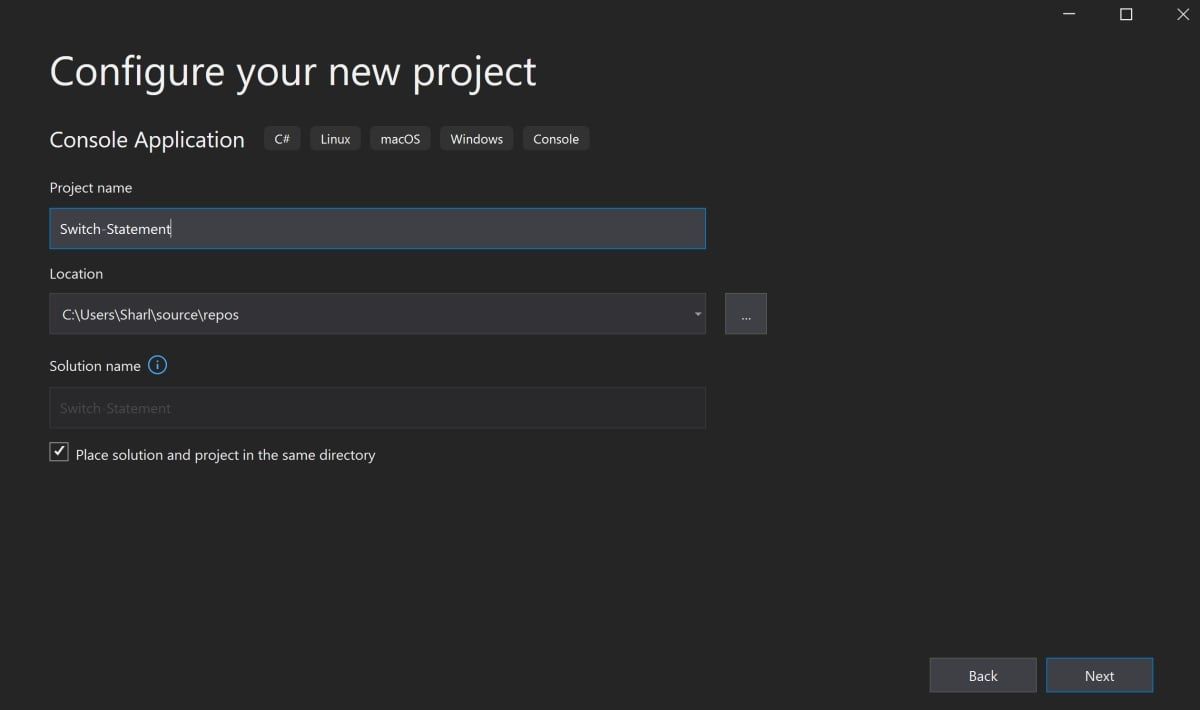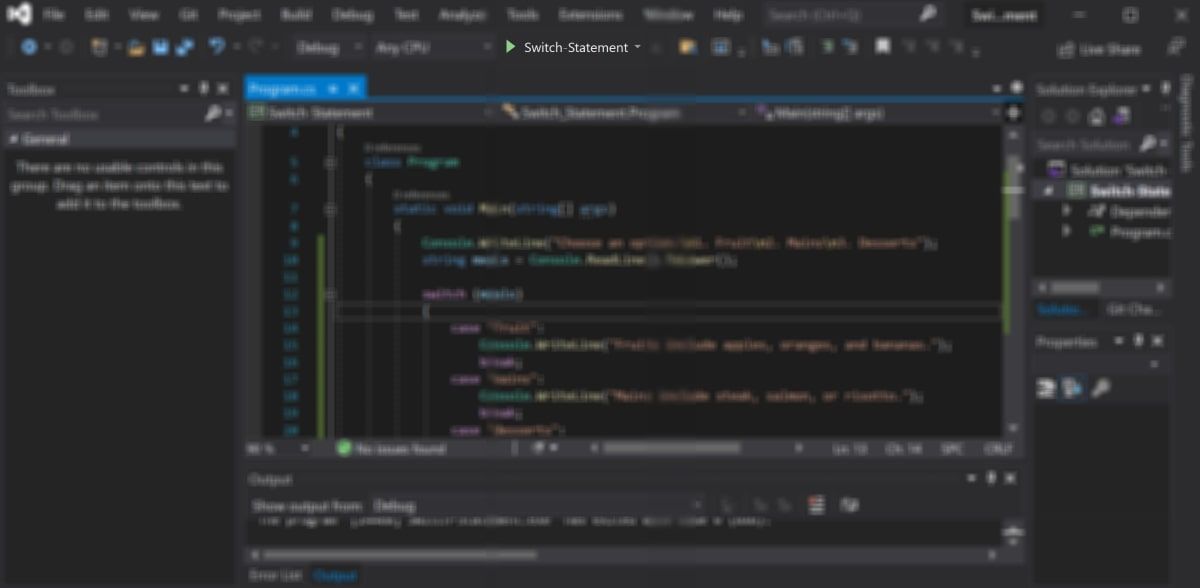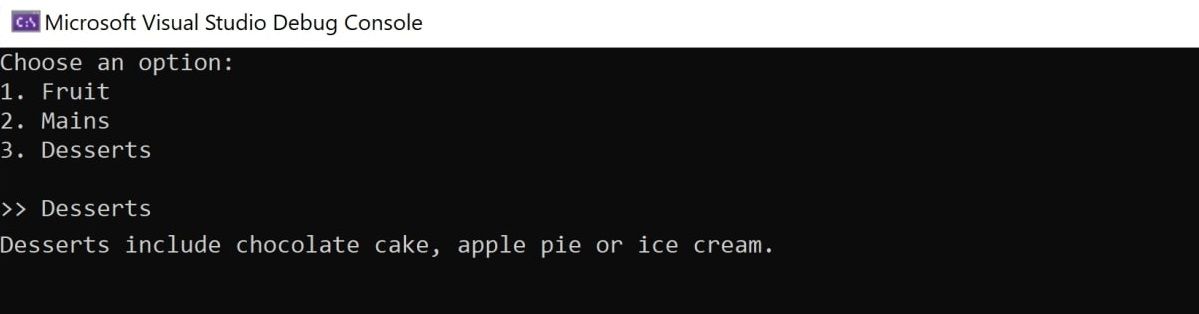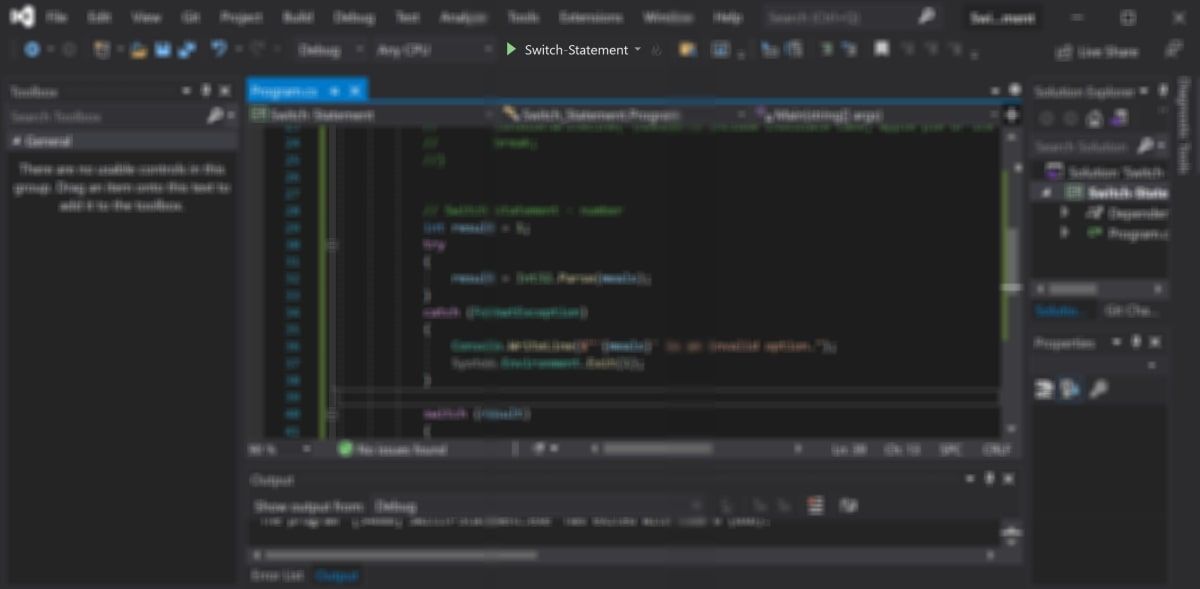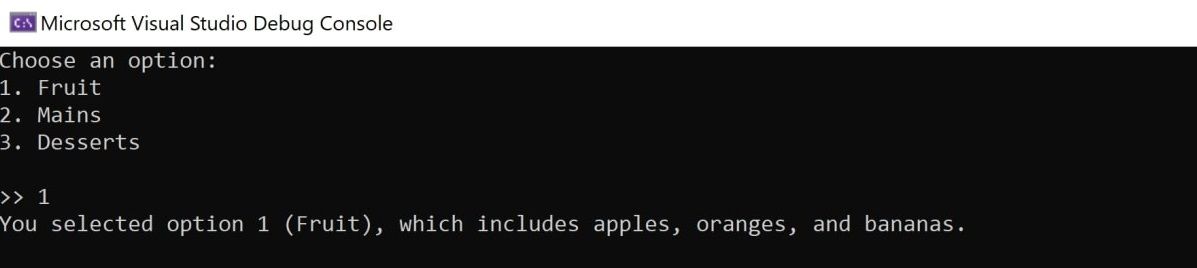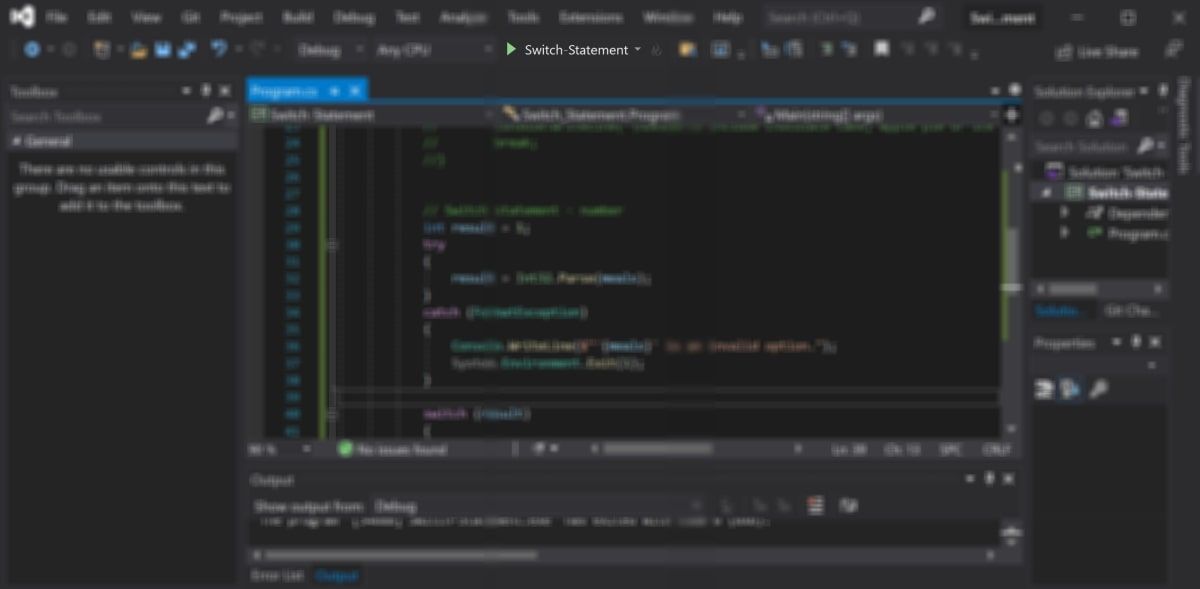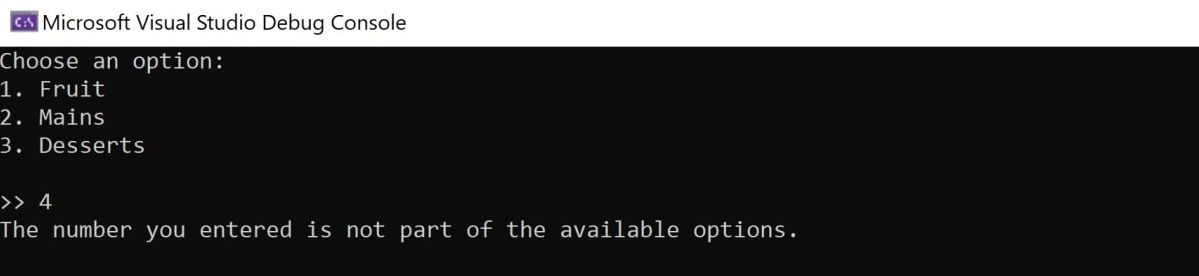Dọn dẹp các câu lệnh if lặp đi lặp lại khó xử với tính năng ngôn ngữ tiện lợi.
Trong một ứng dụng, thông thường một số sự kiện chỉ xảy ra dựa trên các điều kiện nhất định. Bạn có thể sử dụng các loại câu lệnh điều kiện khác nhau để xử lý các sự kiện này. Điều này bao gồm câu lệnh if, câu lệnh if-else, câu lệnh switch, v.v.
Câu lệnh switch có thể là một cách dễ dàng để tổ chức một tập hợp các điều kiện. Điều này đặc biệt đúng nếu bạn không muốn sử dụng một chuỗi các câu lệnh if hoặc nếu bạn đang so sánh giá trị của một biến cụ thể.
Bạn có thể tạo các câu lệnh switch trong nhiều ngôn ngữ lập trình, bao gồm cả C #.
Cách thêm các trường hợp khác nhau vào câu lệnh Switch
Hầu hết các ngôn ngữ, bao gồm Python, C và JavaScript, sử dụng nhiều câu lệnh điều kiện khác nhau. Điều quan trọng là phải hiểu cách hoạt động của từng câu lệnh và khi nào thì phù hợp nhất để sử dụng.
Các câu lệnh chuyển đổi chứa một số “trường hợp” khác nhau. Câu lệnh switch chọn một giá trị cụ thể, sau đó so sánh giá trị này với các trường hợp cụ thể. Điều này cho phép bạn xác định đoạn mã nào chương trình sẽ thực thi.
Trong C #, bạn có thể thực hành viết một câu lệnh switch trong một ứng dụng bảng điều khiển C # đơn giản.
- Tạo một ứng dụng bảng điều khiển C # mới. Mở Visual Studio và chọn Tạo một dự án mới.
- Chọn Ứng dụng giao diện điều khiểnvà bấm vào Tiếp theo.
- Đặt tên cho dự án của bạn và chọn nơi bạn muốn lưu trữ nó. Bấm vào Tiếp theo.
- Giữ khung mục tiêu mặc định và nhấp vào Tạo ra. Ứng dụng C # của bạn sẽ mở một chương trình Hello World mặc định.
- Thay thế câu lệnh in “Hello World” hiện tại trong hàm Main (). Thay vào đó, hãy yêu cầu người dùng chọn từ danh sách các tùy chọn. Nhắc người dùng nhập lựa chọn của họ vào ứng dụng bảng điều khiển:
Console.WriteLine("Choose an option:");
Console.WriteLine("1. Fruit");
Console.WriteLine("2. Mains");
Console.WriteLine("3. Desserts");
Console.WriteLine("");
Console.Write(">> ");
string meals = Console.ReadLine().ToLower(); - Thêm câu lệnh chuyển đổi để in ra một thông báo khác cho người dùng, tùy thuộc vào nội dung họ nhập vào bảng điều khiển. Nhập thông tin đầu vào của người dùng (biến bữa ăn) vào câu lệnh chuyển đổi.
switch (meals)
{
} - Bên trong câu lệnh switch, hãy thêm các trường hợp cho từng tùy chọn khả thi mà người dùng có thể chọn. Đối với mỗi tùy chọn, hãy thêm các câu lệnh in khác nhau. Nếu đầu vào của người dùng khớp với một trường hợp, mã cụ thể cho trường hợp đó sẽ thực thi. Từ khóa break buộc chương trình thoát ra khỏi câu lệnh switch và bắt đầu thực thi đoạn mã theo sau nó.
switch (meals)
{
case "fruit":
Console.WriteLine("Fruits include apples, oranges, and bananas.");
break;
case "mains":
Console.WriteLine("Mains include steak, salmon, or risotto.");
break;
case "desserts":
Console.WriteLine("Desserts include chocolate cake, apple pie, or ice cream.");
break;
} - Nhấp vào nút phát màu xanh lá cây ở đầu cửa sổ Visual Studio để chạy chương trình.
- Nhập từ “Fruit”, “Mains” hoặc “Desserts”. Câu lệnh được in sẽ khác nhau tùy thuộc vào chuỗi bạn nhập vào ứng dụng bảng điều khiển.
Chuyển câu lệnh sử dụng số
Thay vì người dùng nhập một chuỗi chẳng hạn như “Trái cây”, họ cũng có thể nhập số tương ứng, chẳng hạn như “1”. Để điều này hoạt động, bạn có thể sử dụng các số làm tùy chọn cho câu lệnh chuyển đổi của mình.
- Trước câu lệnh chuyển đổi, xác thực rằng đầu vào của người dùng là một số. Điều này là do ngay cả khi người dùng nhập một số vào bảng điều khiển, chương trình vẫn sẽ lưu nó dưới dạng một chuỗi. Nếu bạn không xác thực điều này, bạn có thể nhận được lỗi biên dịch hoặc ngoại lệ khi chạy ứng dụng. Sau đó, bạn sẽ cần gỡ lỗi này bằng Visual Studio.
int result = 1;
try
{
result = Int32.Parse(meals);
}
catch (FormatException)
{
Console.WriteLine($"'{meals}' is an invalid format. Please enter a number.");
System.Environment.Exit(1);
} - Thay thế câu lệnh chuyển đổi hiện tại. Thay vì sử dụng chuỗi cho các tùy chọn trường hợp, hãy sử dụng số. Trong trường hợp này, nếu người dùng gõ “1”, chương trình sẽ chạy mã từ trường hợp đầu tiên.
switch (result)
{
case 1:
Console.WriteLine("You selected option 1 (Fruit), which includes apples, oranges, and bananas.");
break;
case 2:
Console.WriteLine("You selected option 2 (Mains), which includes steak, salmon, or risotto.");
break;
case 3:
Console.WriteLine("You selected option 3 (Desserts), which includes chocolate cake, apple pie or ice cream.");
break;
} - Nhấp vào nút phát màu xanh lá cây ở đầu cửa sổ Visual Studio để chạy chương trình.
- Trong ứng dụng bảng điều khiển, hãy nhập một số tương ứng với một trong các tùy chọn, chẳng hạn như “1”, “2” hoặc “3”. Đầu ra sẽ khác nhau tùy thuộc vào số bạn nhập vào bảng điều khiển.
Cách thêm trường hợp mặc định vào tuyên bố chuyển đổi
Người dùng cũng có thể nhập một số không nằm trong danh sách tùy chọn có sẵn, chẳng hạn như “4”. Nếu điều này xảy ra, câu lệnh switch sẽ vẫn chạy với giá trị đó. Tuy nhiên, vì nó không khớp với bất kỳ trường hợp nào, không có mã nào sẽ thực thi. Bạn có thể thêm một trường hợp mặc định cho mọi tùy chọn khác có thể xảy ra.
- Thay thế câu lệnh chuyển đổi bằng câu lệnh mới bao gồm trường hợp mặc định ở dưới cùng:
switch (result)
{
case 1:
Console.WriteLine("You selected option 1 (Fruit), which includes apples, oranges, and bananas.");
break;
case 2:
Console.WriteLine("You selected option 2 (Mains), which includes steak, salmon, or risotto.");
break;
case 3:
Console.WriteLine("You selected option 3 (Desserts), which includes chocolate cake, apple pie or ice cream.");
break;
default:
Console.WriteLine("The number you entered is not part of the available options.");
break;
} - Nhấp vào nút phát màu xanh lá cây ở đầu cửa sổ Visual Studio để chạy chương trình.
- Trong ứng dụng bảng điều khiển, hãy nhập một số nằm ngoài phạm vi tùy chọn, chẳng hạn như “4”, để nhận kết quả từ trường hợp mặc định.
Sử dụng các câu lệnh chuyển đổi trong ứng dụng của bạn
Bạn có thể sử dụng câu lệnh switch trong C # để tổ chức mã sẽ chỉ chạy trong các điều kiện nhất định. Sử dụng switch thường là một giải pháp thay thế rõ ràng và đáng tin cậy hơn cho một loạt các câu lệnh if.
Các khái niệm lập trình khác mà bạn có thể xem xét bao gồm các lớp hoặc cấu trúc. Đây cũng là những khái niệm lập trình quan trọng mà bạn có thể sử dụng để giữ cho mã của mình được tổ chức tốt.